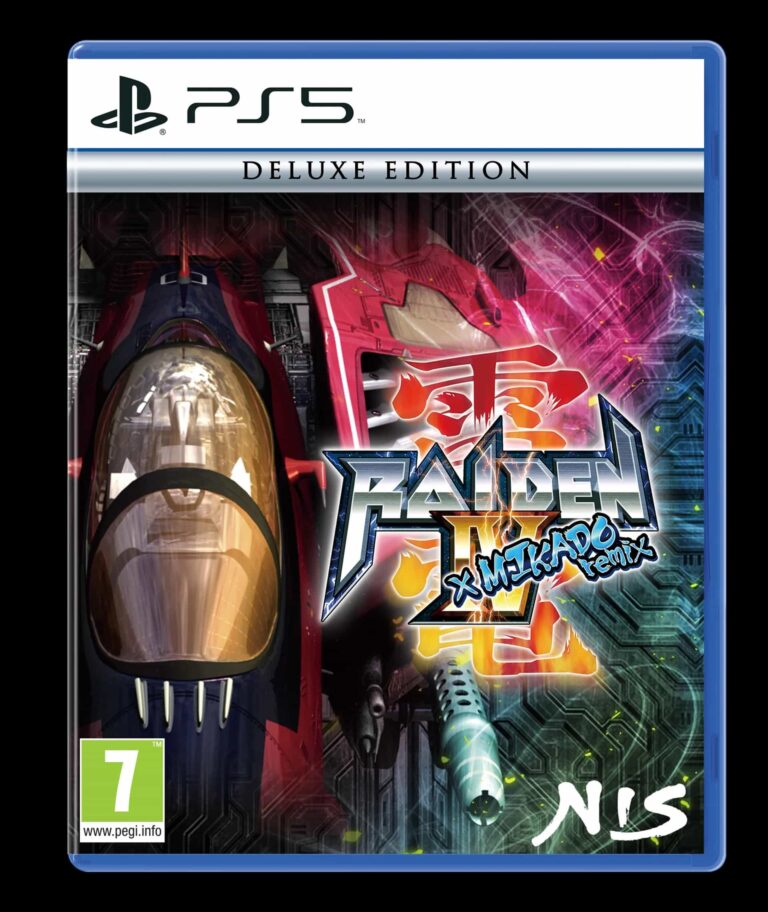Удобный доступ к сети на Вашем Sony:
Для моделей с кнопкой ДОМОЙ: нажмите ее и выберите Приложения, а затем Интернет-браузер.
Для моделей с кнопкой МЕНЮ: нажмите ее, найдите Все приложения и выберите Интернет-браузер.
На всех телевизорах Sony есть Google?
Если ваш телевизор Sony относится к линейке Android TV, представленной с 2015 года, он оснащен ОС Android от Google, предоставляя доступ к Google TV и приложениям Android.
Для выпущенных в 2024 году и позже телевизоров Google TV является интегрированной операционной системой, объединяющей контент со всех ваших любимых потоковых сервисов.
Как мне пользоваться Google на моем телевизоре Sony?
Sony Smart TV оснащены возможностью просмотра веб-страниц с помощью специальных веб-браузеров. Поскольку стандартный веб-браузер не предустановлен на этих телевизорах, для доступа к Интернету необходимо пройти следующие шаги.
- Установите веб-браузер из магазина приложений: Откройте магазин приложений на вашем телевизоре и выполните поиск популярных браузеров, таких как Opera или Mozilla Firefox.
- Загрузите и установите выбранный браузер: Следуйте инструкциям по загрузке и установке, и дождитесь завершения процесса.
- Запустите веб-браузер: Найдите значок веб-браузера на главном экране телевизора и нажмите на него, чтобы запустить.
Как подключиться к Интернету на телевизоре Sony Bravia?
Подключение к интернету на телевизорах Sony Bravia
Для подключения телевизора Bravia к интернету выполните следующие действия:
- Для моделей Google TV и Android TV:
- На пульте дистанционного управления нажмите кнопку ДОМОЙ.
- Для Android™ 8.0 или более поздней версии выберите Приложения.
- Выберите Интернет-браузер.
- Для моделей Sony TV до 2024 года:
- Нажмите кнопку HOME на пульте дистанционного управления.
- Выберите Настройки.
- Перейдите в раздел Сеть и Интернет.
- Выберите Настройка сети.
- Выберите тип подключения: Wi-Fi или Ethernet.
- Введите необходимые данные (SSID, пароль или сетевой кабель).
Дополнительная информация:
- Если вы подключаетесь по Wi-Fi, убедитесь, что ваш телевизор находится в зоне действия беспроводной сети.
- Если возможно, используйте для подключения Ethernet-кабель для более стабильного и быстрого соединения.
- После подключения к интернету вы сможете наслаждаться потоковым видео, просматривать веб-страницы и использовать другие сетевые приложения.
Что такое Bravia в телевизорах Sony?
Наименование Bravia в телевизорах Sony является аббревиатурой от английской фразы “Broadcasting Audio Visual Integrated Architecture with Best Resolution” (Расширенная аудиовизуальная интегрированная архитектура с оптимальным разрешением).
С 2005 года все плоские ЖК-телевизоры Sony высокой четкости в Северной Америке выпускаются под брендом BRAVIA. Это обозначение указывает на использование в этих устройствах передовых технологий и компонентов, обеспечивающих исключительное качество изображения и звука.
Телевизоры BRAVIA известны своими впечатляющими характеристиками, включая:
- Высокое разрешение и широкий динамический диапазон (HDR)
- Мощные процессоры обработки изображения для улучшения контрастности и детализации
- Оптимизированное звучание благодаря встроенным высококачественным динамикам
- Интуитивный пользовательский интерфейс для удобного управления и навигации
- Поддержка интеллектуальных функций, таких как голосовое управление и потоковая передача мультимедиа
Благодаря непревзойденному качеству изображения, инновационным технологиям и изысканному дизайну телевизоры BRAVIA занимают лидирующие позиции на рынке премиальных телевизоров, обеспечивая незабываемые впечатления от просмотра.
Почему я не могу подключиться к Интернету на своем Sony Smart TV?
В случае возникновения затруднений с подключением вашего телевизора Sony Smart TV к сети Интернет, воспользуйтесь следующими рекомендациями:
- Перезапуск телевизора и маршрутизатора: отключите телевизор и маршрутизатор от электросети на 60 секунд. Затем включите устройства обратно.
- Настройка времени и даты: установите параметр “Использовать сетевое время” для автоматической синхронизации даты и времени с Интернетом.
- Сброс настроек телевизора: если предыдущие действия не помогли, выполните сброс настроек телевизора до заводских, чтобы устранить возможные программные сбои.
Дополнительные советы:
- Проверьте соединение с сетью с помощью других устройств, таких как ноутбук или смартфон.
- Убедитесь, что настройки сетевого подключения телевизора верны и совпадают с настройками маршрутизатора.
- Если проблема сохраняется, обратитесь в службу поддержки Sony или к своему интернет-провайдеру для получения дополнительной помощи.
How do I open Google on my smart TV?
Открытие Google на Smart TV с Android TV
- На главном экране нажмите кнопку голосового поиска на пульте дистанционного управления.
- Если нажать кнопку голосового поиска во время использования приложения, поиск будет осуществляться внутри приложения.
- Удерживайте пульт перед собой и задайте свой вопрос.
Дополнительная информация: * Пульт с голосовым управлением: Большинство пультов Smart TV с Android TV оснащены кнопкой голосового поиска. * Качественный звук: Голосовой поиск лучше всего работает в тихой среде, чтобы телевизор мог четко распознавать ваши слова. * Расширенный функционал: Помимо поиска Google, вы также можете использовать голосовой поиск для управления приложениями, настройки телевизора и доступа к развлечениям.
Могу ли я использовать свой Smart TV для работы в Интернете?
Следуйте инструкциям ниже. Нажмите кнопку ДОМОЙ на пульте дистанционного управления. Выберите Настройки. Выберите сеть. Выберите Настройка сети. Выберите «Настроить сетевое подключение» или «Настройка беспроводной сети». Выберите способ подключения. … Следуйте инструкциям на экране, чтобы завершить настройку.
Могу ли я открыть Google на своем телевизоре?
Google TV использует веб-браузер Google Chrome. С помощью веб-браузера Google Chrome вы можете получить доступ ко всем своим любимым сайтам с фотографиями, музыкой и играми прямо со своего телевизора. Чтобы открыть окно браузера, откройте окно быстрого поиска или перейдите к приложению Chrome в разделе «Приложения».
Как просматривать веб-страницы/запустить веб-браузер на телевизоре Sony Bravia
Все большее число смарт-телевизоров теперь оснащены веб-браузером, что делает их жизнеспособным вариантом для работы в Интернете из вашей гостиной. Это отлично подходит для быстрого поиска или чтения новостей с близкими. Просмотрите список самых популярных смарт-телевизоров с веб-браузером ниже, а также соответствующие обзоры и мнения.
Как мне подключить Google к своему Smart TV?
Подключение Google к смарт-ТВ — элементарный процесс:
- Откройте приложение Google Home
- Нажмите «Настроить устройство»
- Отсканируйте QR-код на экране ТВ с помощью камеры телефона
- Следуйте дальнейшим инструкциям на экранах приложения и телевизора
Есть ли на моем телевизоре Sony Google TV?
Чтобы определить, поддерживает ли ваш телевизор Sony платформу Google TV, выполните следующие действия:
- Посетите страницу поддержки для своей конкретной модели.
- Найдите ссылку “Технические характеристики” и нажмите на нее.
- Прокрутите страницу вниз до раздела “Программное обеспечение“.
Если в поле “Операционная система” указан Android, это означает, что устройство работает на Android TV.
Обратите внимание, что для полноценной работы Google TV могут потребоваться дополнительные настройки:
- Откройте настройки файлов cookie.
- В разделе “Функциональные” обязательно включите файл cookie YouTube.
Следуя этим шагам, вы сможете определить, поддерживает ли ваш телевизор Sony платформу Google TV.
Как просматривать веб-страницы/запустить веб-браузер на телевизоре Sony Bravia
Why can’t I get Internet on my Sony TV?
Если у вас возникли проблемы с подключением к Интернету на вашем Sony TV, попробуйте выполнить следующие действия:
- Проделайте цикл выключения и включения: отключите телевизор от розетки, подождите 30 секунд и снова включите.
- Если у вас Android TV, нажмите и удерживайте кнопку питания на пульте дистанционного управления в течение пяти секунд, чтобы выполнить программный сброс.
Какой веб-браузер лучше всего подходит для телевизора Sony Bravia?
Для Sony Bravia идеальным выбором станет Google Chrome.
- Один из самых популярных веб-браузеров благодаря удобному интерфейсу и широкому спектру функций.
- Обеспечивает бесперебойную работу с множеством вкладок и расширений, помогая оптимизировать просмотр контента.
Как называется веб-браузер на телевизоре Sony?
Интернет-браузер на телевизорах Sony называется Opera TV. Он позволяет вам просматривать веб-сайты, смотреть видео и выполнять многие другие задачи на вашем телевизоре.
Основные возможности Opera TV:
- Доступ к популярным веб-сайтам и приложениям
- Просмотр видео с YouTube, Netflix и других сервисов
- Загрузка дополнительных приложений из магазина приложений
- Поддержка различных пультов дистанционного управления и игровых контроллеров
Почему мой телевизор не показывает подключение к Интернету?
Отсутствие подключения к Интернету на телевизоре с Android TV
Проверьте режим полета:
- Убедитесь, что ваш Android TV не находится в режиме полета. Эта опция блокирует все беспроводные соединения, включая Wi-Fi.
Проверка маршрутизатора:
- Перезагрузите маршрутизатор: Выключите и снова включите маршрутизатор. Это сбросит его настройки и восстановит подключение.
- Проверьте подключение к сети: Убедитесь, что маршрутизатор подключен к источнику Интернета и находится в зоне действия телевизора.
- Проверьте настройки маршрутизатора: Зайдите в настройки маршрутизатора и проверьте следующие параметры:
- Убедитесь, что выбран правильный режим безопасности (например, WPA2).
- Убедитесь, что установлен актуальный пароль для Wi-Fi.
- Убедитесь, что маршрутизатор не препятствует подключению устройств с MAC-адресом вашего телевизора.
Дополнительная информация:
- Вмешательство сигнала: Физические препятствия, такие как стены, мебель и электроприборы, могут мешать сигналу Wi-Fi.
- Конфликты каналов: Перекрывающиеся каналы Wi-Fi могут создавать помехи. Попробуйте переключиться на другой канал на маршрутизаторе.
- Обновление прошивки: Убедитесь, что на вашем телевизоре установлена последняя версия прошивки. Это может улучшить совместимость с маршрутизатором.
Есть ли у Smart TV браузер Google?
Смарт-телевизоры и браузеры
Со современными смарт-телевизорами пользователи могут выходить в Интернет с помощью встроенных веб-браузеров. На большинстве моделей доступны такие популярные браузеры, как:
- Google Chrome
- Firefox
Эти браузеры устанавливаются через магазин приложений телевизора, что обеспечивает широкий выбор других веб-браузеров для загрузки и использования, таких как:
- Samsung TV Plus
- Amazon Silk
- Opera TV Store
Наличие веб-браузера на смарт-телевизоре расширяет его функциональность, позволяя пользователям:
- Просматривать Интернет: Доступ к новостям, развлечениям и другой информации на веб-сайтах.
- Проверять социальные сети: Оставаться на связи с друзьями и семьей и получать доступ к контенту из социальных сетей.
- Использовать потоковые сервисы: Прямой доступ к платформам потокового видео и музыки, таким как Netflix, Hulu и Spotify.
- Осуществлять видеозвонки: Использование браузера для доступа к веб-сервисам видеозвонков, таких как Zoom и FaceTime.
- Устанавливать расширения: Расширение функциональности браузера с помощью дополнительных функций и надстроек от сторонних разработчиков.
Таким образом, наличие браузера Google или других веб-браузеров на смарт-телевизоре значительно улучшает пользовательский интерфейс и делает устройство более универсальным и удобным для использования.
Почему Sony удалила веб-браузер?
Устранение веб-браузера компанией Sony
Sony приняла стратегическое решение удалить веб-браузер с игровой консоли, чтобы ограничить возможности взлома и эксплойтов. Веб-браузер PS4 ранее приводил к уязвимостям системы, позволяющим пользователям получать доступ к ядру консоли. Таким образом, Sony стремится повысить безопасность и предотвратить несанкционированные действия, сохраняя при этом целостность игровой среды.
Как обновить телевизор Sony?
Обновите свой телевизор Sony простым нажатием на кнопку ДОМОЙ.
Перейдите в Настройки > Поддержка продукта/клиентов и включите Автоматическое обновление программного обеспечения.
Как установить браузер Google на телевизор?
4Другой способ загрузить Google Chrome из других магазинов Загрузите магазин приложений Aptoide. Используйте любой веб-браузер на своем телевизоре с ОС Android, чтобы загрузить магазин приложений Aptoide на свой телевизор. … Найдите Google Chrome. … Установите приложение.
Телевизоры Sony — это Android или Google?
Линейка телевизоров Sony включает в себя модели на Android TV с 2015 года и на Google TV с 2024 года.
Для определения типа вашего телевизора Sony используйте следующие методы:
- Проверьте настройки системы: перейдите в “Настройки” > “Устройство” > “Об устройстве”. Если в разделе “Операционная система” указано “Google TV” или “Android TV”, это соответствующий тип телевизора.
- Используйте голосовой поиск: нажмите кнопку микрофона на пульте и произнесите “Окей, Google”. Если телевизор отвечает, это Google TV. В случае Android TV будет необходимо открыть приложение Google Assistant, чтобы активировать голосовой поиск.
- Обратите внимание на интерфейс: Google TV имеет более современный и интуитивно понятный интерфейс, с персонализированными рекомендациями и встроенным магазином приложений. Android TV отличается более стандартным интерфейсом с рядом значков приложений.
Понимание типа операционной системы вашего телевизора Sony позволяет вам оптимизировать использование функций и выбирать соответствующие приложения и службы.
Нужна ли мне учетная запись Google для телевизора Sony?
Вы можете пользоваться некоторыми функциями Android TV или Google TV даже без входа в учетную запись Google. Вы можете смотреть телепрограммы и пользоваться всеми приложениями Sony, функциями домашней сети для приложения Media Player, приложения «Альбом», приложения «Музыка», приложения «Видео». и Сетевой электронный программный гид (EPG).
Что Google может сделать с Sony TV?
Ваш телевизор Sony — теперь больше, чем телевизор!
- Наслаждайтесь персональным Google Assistant на вашем Android TV или Google TV.
- Управляйте телевизором голосом: переключайте каналы, настраивайте громкость и многое другое.
- Доступ к информации в реальном времени: проверяйте результаты игр, прогноз погоды и многое другое.
Как включить Google Home на телевизоре Sony?
Для бесшовного управления Google Home на телевизоре Sony:
- Подключите оба устройства к одной домашней сети.
- Включите “Удаленный запуск” в настройках телевизора (Настройки → Сеть и Интернет).